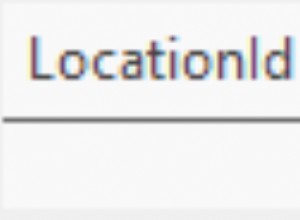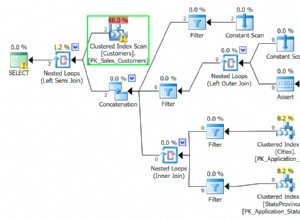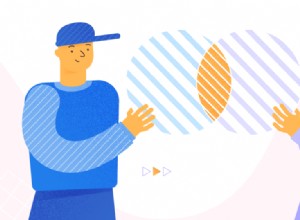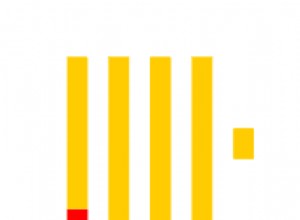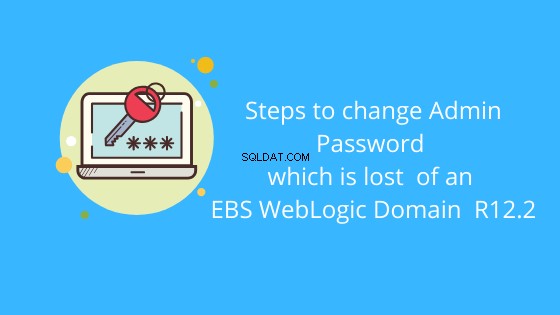
Pada artikel sebelumnya, kita telah membahas cara mengubah sandi WebLogic dari EBS WebLogic Domain R12.2 jika diketahui.
Mengubah kata sandi Oracle WebLogic di R12.2
Pada artikel ini, kita akan melihat langkah-langkah yang diperlukan untuk mengubah Kata Sandi Admin yang hilang atau terlupakan dari Domain WebLogic EBS di R12.2
EBS WebLogic Domain menggunakan Node Manager untuk mengontrol startup AdminServer dan Managed Server. Untuk EBS WebLogic Domain, kata sandi Node Manager dan WebLogic AdminServer harus sama. Jika sandi berbeda, skrip kontrol AD tidak akan berfungsi dengan benar. Jika password AdminServer hilang atau terlupa, dapat direset dengan melakukan langkah-langkah berikut pada run file system. Seperti yang dijelaskan pada langkah terakhir, fs_clone operasi kemudian harus dilakukan untuk menyinkronkan sistem file run dan patch.
(1) Matikan semua layanan yang sedang berjalan.
Karena sandi AdminServer tidak diketahui, server tidak dapat dihentikan dari konsol sehingga harus dimatikan sebagai berikut.
Hubungkan ke instance Oracle E-Business Suite dan sumber file lingkungan tingkat aplikasi.
Identifikasi PID dari Node Manager, AdminServer, dan semua Server Terkelola yang berjalan:
$ ps -ef | grep "NodeManager" $ ps -ef | grep "weblogic.Name=AdminServer" $ ps -ef | grep "weblogic.Name=forms-c4ws_server" $ ps -ef | grep "weblogic.Name=forms_server" $ ps -ef | grep "weblogic.Name=oafm_server" $ ps -ef | grep "weblogic.Name=oacore_server"
Matikan semua proses ini, dimulai dengan Node Manager dan diikuti oleh Managed Servers.
(2) Cadangkan folder ini, lalu hapus:
<EBS_DOMAIN_HOME>/security/DefaultAuthenticatorInit.ldift <EBS_DOMAIN_HOME>/servers/<server_name>/data/ldap <EBS_DOMAIN_HOME>/servers/<server_name>/security/boot.properties <EBS_DOMAIN_HOME>/servers/<server_name>/data/nodemanager/boot.properties
Di mana:
Jika sandi tidak disetel ulang dengan benar, file dan folder yang dicadangkan dapat dipulihkan.
(3) Siapkan lingkungan baru untuk mengubah sandi WLS AdminServer.
(a) Mulai sesi baru dan sambungkan ke instance Oracle E-Business Suite.
(b) Jangan sumber file lingkungan tingkat aplikasi.
(c) Jalankan perintah berikut untuk sumber lingkungan domain Server WebLogic:
$ cd <EBS_DOMAIN_HOME>/bin $ source setDomainEnv.sh
(d) Jalankan perintah berikut:
$ cd <EBS_DOMAIN_HOME>/security
$ java weblogic.security.utils.AdminAccount <wls_adminuser> <wls_admin_new_password> .
Where:
<wls_adminuser> is the same as the value of context variable s_wls_admin_user
<wls_admin_new_password> is the new WLS AdminServer password you wish to set.
Note: Do not omit the trailing period ('.') in the above command: it is needed to specify the current domain directory.
(4) Mulai AdminServer dari baris perintah. Anda akan diminta untuk memasukkan nama pengguna dan sandi Server WebLogic sehingga file boot.properties AdminServer
dapat dibuat.
(a) Buka Beranda Domain EBS:
$ cd <EBS_DOMAIN_HOME>
(b) Mulai AdminServer:
$ java <s_nm_jvm_startup_properties> -Dweblogic.system.StoreBootIdentity=true -Dweblogic.Name=AdminServer weblogic.Server Where: <s_nm_jvm_startup_properties> is the same as the value of context variable s_nm_jvm_startup_properties.We can find using below command grep "s_nm_jvm_startup_properties" $CONTEXT_FILE
Perintah di atas meminta nama pengguna dan sandi Server WebLogic:
Masukkan nama pengguna untuk mem-boot server WebLogic:
Masukkan sandi untuk mem-boot server WebLogic:
Berikan kredensial yang sama seperti yang Anda berikan di Langkah 3.
(5) Ubah kata sandi Node Manager
(a) Masuk ke konsol Administrasi WebLogic.
(b) Klik tombol 'Kunci &Edit'.
(c) Di panel kiri, klik link EBS Domain.
(d) Pilih tab 'Security'.
(e) Klik link 'Advanced'.
(f) Edit 'Node Manager password' dan atur ke kata sandi Server WebLogic yang baru. Kata sandi harus sama dengan yang ditetapkan pada Langkah 3.
(g) Edit bidang 'Konfirmasi Kata Sandi Pengelola Node' dan atur ke kata sandi Server WebLogic yang baru. Sandi harus sama dengan yang ditetapkan pada Langkah 3.
(h) Simpan dan aktifkan perubahan.
(6) Pertama kali, AdminServer harus dihentikan dari konsol Admin. Ikuti langkah-langkah berikut:
(7) Siapkan lingkungan Anda untuk memulai AdminServer lagi. AdminServer sekarang harus mulai menggunakan skrip AD normal, yang juga akan memulai Node Manager menggunakan kata sandi baru.
$ $ADMIN_SCRIPTS_HOME/adadminsrvctl.sh start
(8) Mulai Server Terkelola. Untuk pertama kalinya, semua Server Terkelola harus dimulai dari konsol Admin Server WebLogic. Langkah ini akan membuat file boot.properties
untuk masing-masing Server Terkelola. Ikuti langkah-langkah berikut:
(a) Masuk ke Konsol Administrasi Server WebLogic
(b) Mulai semua Server Terkelola, satu per satu
(9) Matikan semua Server Terkelola. Ini agar kredensial baru akan diambil pada startup berikutnya. Ikuti langkah-langkah berikut:
(a) Masuk ke konsol WebLogic AdminServer.
(b) Matikan semua Server Terkelola.
(c) Matikan AdminServer.
(10)Matikan Node Manager menggunakan skrip AD biasa.
$ $ADMIN_SCRIPTS_HOME/adnodemgrctl.sh stop
(11) Salin file boot.properties untuk setiap Server Terkelola.
Skrip asli Server WebLogic menggunakan file boot.properties. Langkah-langkah di atas telah membuat file boot.properties di bawah
(12) Kata sandi domain EBS WebLogic Server sekarang telah diubah, dan semua server sekarang dapat dimulai menggunakan skrip AD normal.
To start AdminServer: $ADMIN_SCRIPTS_HOME/adadminsrvctl.sh start To start the Managed Servers: $ $ADMIN_SCRIPTS_HOME/admanagedsrvctl.sh start <managed_server_name>
(13) Langkah-langkah di atas telah mengubah kata sandi Oracle WebLogic AdminServer pada sistem file yang dijalankan. Anda sekarang perlu melakukan operasi fs_clone, untuk mengubah kata sandi Domain EBS
WebLogic pada sistem file patch:
(a) Luncurkan sesi baru dan sambungkan ke instance Oracle E-Business Suite.
(b) Sumber file lingkungan tingkat aplikasi.
(c) Jalankan perintah:
$ adop phase=fs_clone
Artikel Terkait
Temukan Versi/Tambalan Server Weblogic di EBS R12.2/ Weblogic Standalone
Home Middleware dan Direktori Beranda Server WebLogic
60 Pertanyaan wawancara dba aplikasi oracle yang mengagumkan
Skrip admin di R12.2
R12.2 Ringkasan siklus patching online
Bagaimana cara menghentikan Server WebLogic
40 pertanyaan yang harus Anda ketahui tentang R12.2
Perubahan Teknologi Utama di E-Business Suite 12.2
Oracle E -Arsitektur Business Suite di 12.2